Modifica dei prezzi nelle offerte del marketplace commerciale attivo
La funzionalità di modifica dei prezzi consente agli editori di modificare i prezzi delle offerte del marketplace transazionate tramite Microsoft. Questo articolo descrive come modificare il prezzo di un'offerta.
Gli editori possono aggiornare i prezzi dei piani pubblicati in precedenza e pubblicare le modifiche al prezzo nel marketplace. Microsoft pianifica le variazioni dei prezzi in futuro per allinearsi ai cicli di fatturazione futuri.
Se il prezzo di un'offerta è aumentato, i clienti esistenti dell'offerta ricevono una notifica tramite posta elettronica prima che l'aumento diventi effettivo. La pagina di presentazione del prodotto in Microsoft AppSource e Azure Marketplace inizierà a visualizzare una notifica del prezzo aumentato imminente.
Una volta che la modifica del prezzo diventa effettiva, i clienti verranno fatturati al nuovo prezzo. Se sono bloccati in un contratto, continueranno a ricevere il prezzo del contratto per la durata del contratto. I rinnovi del contratto riceveranno il nuovo prezzo.
L'esperienza di modifica dei prezzi per editori e clienti:
Vantaggi delle funzionalità
La funzionalità di modifica dei prezzi offre i vantaggi seguenti:
- Facile da modificare i prezzi : gli editori possono aumentare o diminuire i prezzi delle offerte senza dover creare un nuovo piano con il nuovo prezzo e ritirare il piano precedente, incluse le offerte pubblicate esclusivamente nella fase di anteprima.
- Fatturazione automatica del nuovo prezzo : una volta che la modifica del prezzo diventa effettiva, i clienti esistenti verranno fatturati automaticamente il nuovo prezzo senza alcuna azione necessaria per loro parte.
- Notifiche dei clienti: i clienti riceveranno una notifica degli aumenti dei prezzi tramite posta elettronica e nella pagina di presentazione del prodotto del marketplace.
Scenari di esempio
La funzionalità di modifica dei prezzi supporta gli scenari seguenti:
- Aumentare o diminuire l'importo della tariffa fissa mensile o annuale.
- Aumentare o ridurre la tariffa SaaS mensile/annuale per utente.
- Aumenta o diminuisci il prezzo per unità di una dimensione del metro.
- Aumentare o ridurre il prezzo per vCPU o per la dimensione della vCPU.
Tipi di offerta supportati
La possibilità di modificare i prezzi è disponibile sia per i piani pubblici che privati delle offerte transazionate tramite Microsoft.
Tipi di offerta supportati:
- Applicazione Azure (app gestita)
- Software come servizio (SaaS)
- Macchina virtuale di Azure
- Contenitore di Azure
Le modifiche ai prezzi per i tipi di offerta seguenti non sono ancora supportate:
- Dynamics 365 applicazioni su Dataverse e Power Apps
- Dynamics 365 Business Central
- Visualizzazione di Power BI
Scenari e limitazioni non supportati
La funzionalità di modifica dei prezzi non supporta gli scenari seguenti:
- Variazioni dei prezzi sui servizi ISV di Azure nativi.
- Variazioni dei prezzi per i piani disponibili nel cloud Azure per enti pubblici.
- Aumento e diminuzione dei prezzi sullo stesso piano tariffario. Per apportare entrambe le modifiche, pianificare prima di tutto la riduzione del prezzo. Una volta che diventa effettiva, pubblicare l'aumento del prezzo. Vedi Piano per una variazione del prezzo qui sotto.
- Modifica dei prezzi da gratuito o $0 a pagamento.
- Modifica dei prezzi tramite LE API.
Le modifiche ai prezzi saranno sottoposte a una certificazione completa. Per evitare ritardi nella pianificazione, non apportare altre modifiche all'offerta insieme alla modifica del prezzo.
Pianificare una modifica dei prezzi
Quando si pianifica una variazione di prezzo, considerare quanto segue:
| Considerazioni | Impatto | Comportamento |
|---|---|---|
| Tipo di modifica del prezzo | Questo determina quanto lontano nel futuro il prezzo sarà pianificato. | - Le riduzioni dei prezzi sono pianificate per il primo del mese successivo. - Gli aumenti di prezzo sono pianificati per il primo di un mese futuro, almeno 90 giorni dopo la pubblicazione della modifica del prezzo. |
| Tipo di offerta | Ciò determina quando è necessario pubblicare la modifica dei prezzi tramite il Centro per i partner. | Le variazioni di prezzo devono essere pubblicate prima che i tempi di riduzione inferiori siano pianificati per il mese successivo (in base al tipo di variazione del prezzo): - Offerta software come servizio: quattro giorni prima della fine del mese. - Offerta macchina virtuale: sei giorni prima della fine del mese. - Offerta dell'applicazione Azure: 14 giorni prima della fine del mese. |
Esempi
Perché una riduzione di prezzo su un'offerta Software come Servizio (SaaS) entri in vigore il primo del mese successivo, pubblicare la modifica del prezzo almeno quattro giorni prima della fine del mese corrente.
Affinché un aumento di prezzo relativo a un'offerta Software come Servizio diventi effettivo a partire dal primo giorno di un mese futuro, trascorsi 90 giorni, la modifica del prezzo deve essere pubblicata almeno quattro giorni prima della fine del mese corrente.
Nota
Le offerte verranno fatturate ai clienti nella valuta del contratto del cliente, utilizzando il prezzo di mercato locale pubblicato al momento della creazione dell'offerta. L'importo pagato dai clienti e che gli ISV vengono pagati dipende dai tassi di cambio esteri al momento in cui il cliente esegue la transazione dell'offerta. Scopri di più su "Come convertiamo la valuta?".
Modifica della tariffa fissa di un'offerta di app SaaS o Azure
Per aggiornare il prezzo mensile o annuale di un'offerta di app SaaS o Azure:
Accedi a Partner Center.
Selezionare l'offerta da aggiornare dalla tabella delle offerte.
Seleziona il piano da aggiornare dalla pagina Panoramica del Piano.
Seleziona la pagina Prezzi e disponibilità del piano.
Scorrere fino alla sezione Prezzi della pagina e individuare il periodo di fatturazione e il prezzo.
Per modificare i prezzi specifici per un mercato:
- Esporta i prezzi utilizzando Esporta dati sui prezzi.
- Aggiornare i prezzi per ogni mercato nel foglio di calcolo scaricato e salvarlo.
- Importare il foglio di calcolo usando Importare i dati sui prezzi.
Per modificare i prezzi in tutti i mercati, modificare la casella del prezzo del termine di fatturazione desiderato.
Nota
Se il piano è disponibile in più mercati, il nuovo prezzo per ogni mercato viene calcolato in base ai tassi di cambio correnti.
Seleziona Salva bozza.
Verificare di aver compreso gli effetti della modifica del prezzo immettendo l'ID del piano.
Verificare i prezzi correnti e nuovi nella pagina Confronta , accessibile dalla parte superiore della pagina prezzi e disponibilità.
Quando sei pronto a pubblicare i prezzi aggiornati dell'offerta, selezionare Rivedi e pubblica da qualsiasi pagina.
Seleziona Pubblica per inviare l'offerta aggiornata. L'offerta passerà attraverso i passaggi standard di convalida e pubblicazione.
Esamina l'anteprima dell'offerta quando è disponibile e seleziona Go-live per pubblicare i nuovi prezzi.
Al termine della pubblicazione, si riceverà un messaggio di posta elettronica con la data di validità del nuovo prezzo.
In che modo questa variazione di prezzo influisce sui clienti
I clienti esistenti mantengono il prezzo del contratto per la durata del termine. Un rinnovo del contratto riceve il nuovo prezzo in vigore in quel momento.
I nuovi clienti vengono fatturati il prezzo effettivo quando acquistano.
Modifica della tariffa per utente di un'offerta SaaS
Per aggiornare la tariffa mensile o annuale per utente di un'offerta SaaS:
Accedi a Centro per i Partner.
Selezionare l'offerta da aggiornare dalla tabella delle offerte.
Seleziona il piano da aggiornare dalla pagina Panoramica del Piano.
Seleziona la pagina Prezzi e disponibilità del piano.
Scorrere fino alla sezione Prezzi della pagina e individuare il periodo di fatturazione e il prezzo.
Per modificare i prezzi specifici per un mercato:
- Esporta i prezzi utilizzando Esporta dati sui prezzi.
- Aggiornare i prezzi per ogni mercato nel foglio di calcolo scaricato e salvarlo.
- Importare il foglio di calcolo usando Importare i dati sui prezzi.
Per modificare i prezzi in tutti i mercati, modificare la casella del prezzo del termine di fatturazione desiderato.
Nota
Se il piano è disponibile in più mercati, il nuovo prezzo per ogni mercato viene calcolato in base ai tassi di cambio correnti.
Seleziona Salva bozza.
Verificare di aver compreso gli effetti della modifica del prezzo immettendo l'ID del piano.
Verificare i prezzi correnti e nuovi nella pagina Confronta , accessibile dalla parte superiore della pagina prezzi e disponibilità.
Quando sei pronto a pubblicare i prezzi aggiornati dell'offerta, selezionare Rivedi e pubblica da qualsiasi pagina.
Seleziona Pubblica per inviare l'offerta aggiornata. L'offerta passerà attraverso i passaggi standard di convalida e pubblicazione.
Esamina l'anteprima dell'offerta quando è disponibile e seleziona Go-live per pubblicare i nuovi prezzi.
Al termine della pubblicazione, si riceverà un messaggio di posta elettronica con la data di validità del nuovo prezzo.
In che modo questa variazione di prezzo influisce sui clienti
I clienti esistenti mantengono il prezzo del contratto per la durata del termine. Se un cliente aggiunge o rimuove un utente nel contratto, il nuovo numero di posto utilizzerà il prezzo del contratto. Un rinnovo del contratto riceve il nuovo prezzo in vigore in quel momento.
I nuovi clienti vengono fatturati il prezzo effettivo quando acquistano.
Modifica della dimensione del contatore di un'offerta di app SaaS o Azure
Per aggiornare il prezzo per unità di una dimensione del metro di un'offerta di app SaaS o Azure:
Accedi al Partner Center.
Selezionare l'offerta da aggiornare dalla tabella delle offerte.
Seleziona il piano da aggiornare dalla pagina Panoramica del Piano.
Seleziona la pagina Prezzi e disponibilità del piano.
Scorri fino alla sezione dimensione del servizio di metering del Marketplace della pagina.
Per modificare i prezzi specifici per un mercato:
- Esporta i prezzi utilizzando Esporta dati sui prezzi.
- Individuare il foglio relativo alla dimensione da aggiornare nel foglio di calcolo scaricato; verrà contrassegnato con l'ID della dimensione.
- Aggiornare il prezzo per unità per ogni mercato e salvarlo.
- Importare il foglio di calcolo usando Importare i dati sui prezzi.
Per modificare i prezzi in tutti i mercati:
- Individuare la dimensione da aggiornare.
- Modifica la casella Prezzo per unità in USD.
Nota
Se il piano è disponibile in più mercati, il nuovo prezzo per ogni mercato viene calcolato in base ai tassi di cambio correnti.
Seleziona Salva bozza.
Verificare di aver compreso gli effetti della modifica del prezzo immettendo l'ID del piano.
Verificare i prezzi correnti e nuovi nella pagina Confronta , accessibile dalla parte superiore della pagina prezzi e disponibilità.
Quando sei pronto a pubblicare i prezzi aggiornati dell'offerta, selezionare Rivedi e pubblica da qualsiasi pagina.
Seleziona Pubblica per inviare l'offerta aggiornata. L'offerta passerà attraverso i passaggi standard di convalida e pubblicazione.
Esamina l'anteprima dell'offerta quando è disponibile e seleziona Go-live per pubblicare i nuovi prezzi.
Al termine della pubblicazione, si riceverà un messaggio di posta elettronica con la data di validità del nuovo prezzo.
In che modo questa variazione di prezzo influisce sui clienti
Sia i clienti esistenti che i nuovi clienti vengono fatturati il nuovo prezzo per qualsiasi utilizzo utilizzato dopo che il nuovo prezzo è in vigore, indipendentemente dalla durata del contratto.
Modifica del prezzo della vCPU di una macchina virtuale
Per aggiornare il prezzo per vCPU o per dimensione vCPU di un'offerta VM:
Accedi al Centro per i partner.
Selezionare l'offerta da aggiornare dalla tabella delle offerte.
Seleziona il piano da aggiornare dalla pagina Panoramica del Piano.
Seleziona la pagina Prezzi e disponibilità del piano.
Scorrere fino alla sezione Prezzi della pagina.
Per modificare i prezzi specifici per un mercato, sono disponibili due opzioni:
- Eseguire la conversione manualmente:
- Nella sezione Seleziona un'opzione di prezzo, seleziona l'opzione Per mercato e dimensione vCPU.
- Sotto Selezionare un mercato per personalizzare i prezzi, selezionare il mercato a cui desideri modificare il prezzo.
- Aggiornare il prezzo all'ora per ogni dimensione di vCPU.
- Ripetere se si desidera aggiornare i prezzi per diversi mercati.
- Esporta in un foglio di calcolo:
- Esporta i prezzi utilizzando Esporta dati sui prezzi.
- Aggiornare i prezzi di mercato e delle dimensioni vCPU nel foglio di calcolo scaricato e salvarli.
- Importare il foglio di calcolo usando Importare i dati sui prezzi.
- Eseguire la conversione manualmente:
Per modificare i prezzi in tutti i mercati:
- Per vCPU: Modifica il prezzo per vCPU nella casella 'USD/ora'.
- Per dimensione vCPU: modifica ogni dimensione vCPU nella casella Prezzo all'ora in USD.
Nota
Quando i prezzi delle prenotazioni sono abilitati con l'opzione di input del prezzo "Per dimensione vCPU", il prezzo può essere regolato solo in base a una percentuale.
Nota
Se il piano è disponibile in più mercati, il nuovo prezzo per ogni mercato viene calcolato in base ai tassi di cambio correnti.
Seleziona Salva bozza.
Verificare di aver compreso gli effetti della modifica del prezzo immettendo l'ID del piano.
Verificare i prezzi correnti e nuovi nella pagina Confronta , accessibile dalla parte superiore della pagina prezzi e disponibilità.
Quando sei pronto a pubblicare i prezzi aggiornati dell'offerta, selezionare Rivedi e pubblica da qualsiasi pagina.
Seleziona Pubblica per inviare l'offerta aggiornata. L'offerta passerà attraverso i passaggi standard di convalida e pubblicazione.
Esamina l'anteprima dell'offerta quando è disponibile e seleziona Go-live per pubblicare i nuovi prezzi.
Al termine della pubblicazione, si riceverà un messaggio di posta elettronica con la data di validità del nuovo prezzo.
In che modo questa variazione di prezzo influisce sui clienti
I clienti vengono fatturati il nuovo prezzo per il consumo della risorsa che si verifica dopo che il nuovo prezzo è in vigore.
Annullamento o modifica di una modifica del prezzo
Per una modifica di prezzo che non ha ancora avuto effetto, inviare una richiesta di supporto che includa l'ID piano, il prezzo e il mercato (se la modifica è specifica del mercato).
Le richieste di annullamento devono essere inviate almeno 4 giorni prima della data di validità pianificata.
Contenuto correlato
- Accedi a Partner Center.
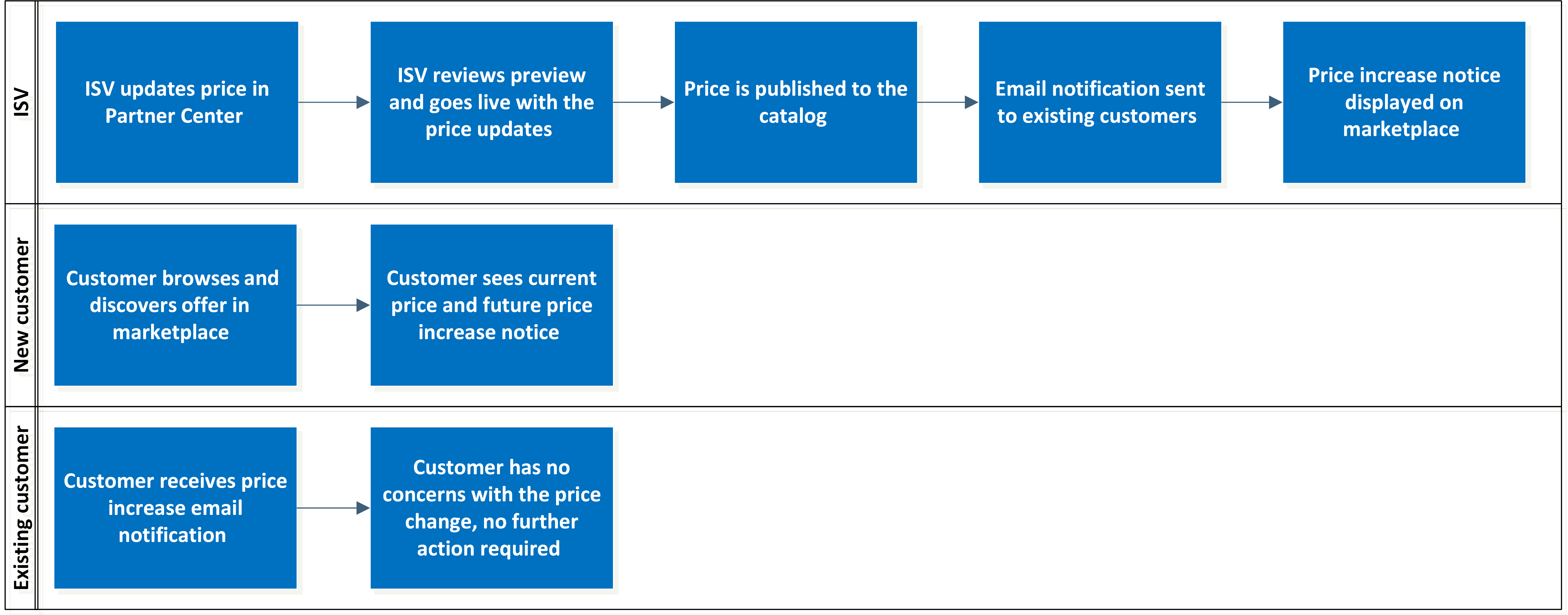 Visualizzazione dell'esperienza del cambio prezzo per fornitori di software indipendenti e clienti nuovi ed esistenti.
Visualizzazione dell'esperienza del cambio prezzo per fornitori di software indipendenti e clienti nuovi ed esistenti.